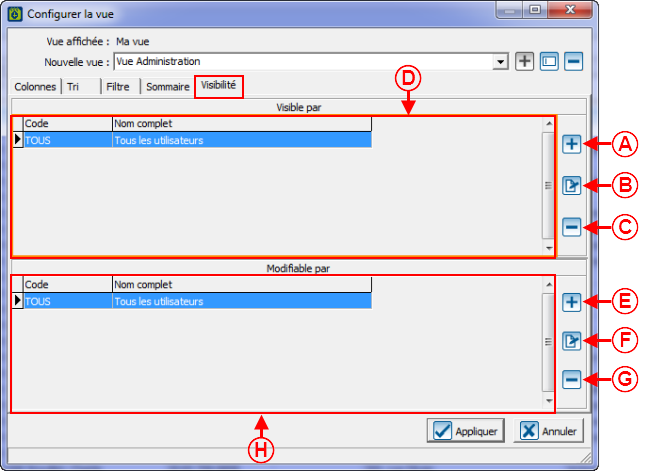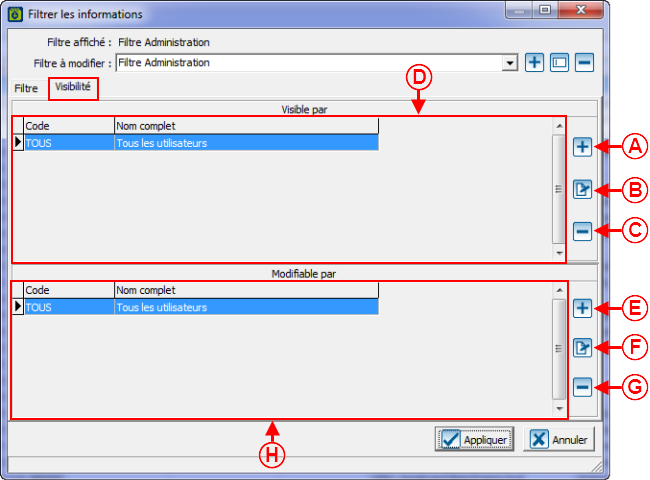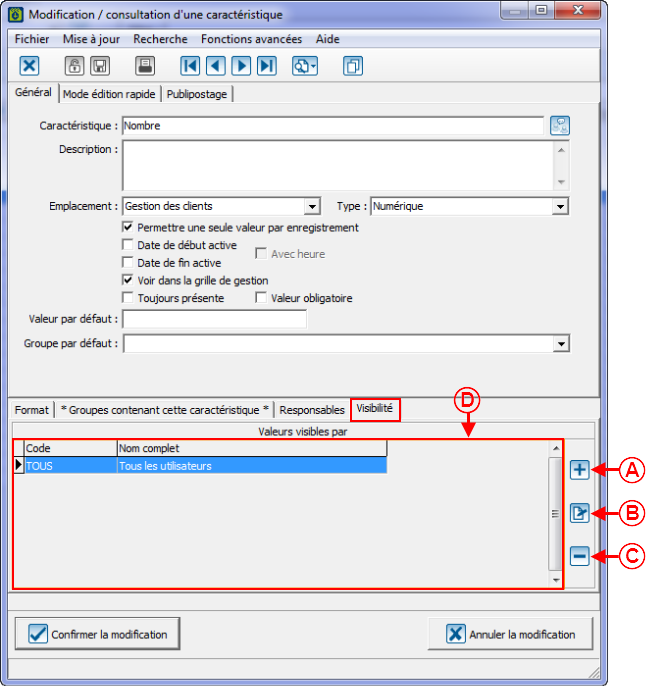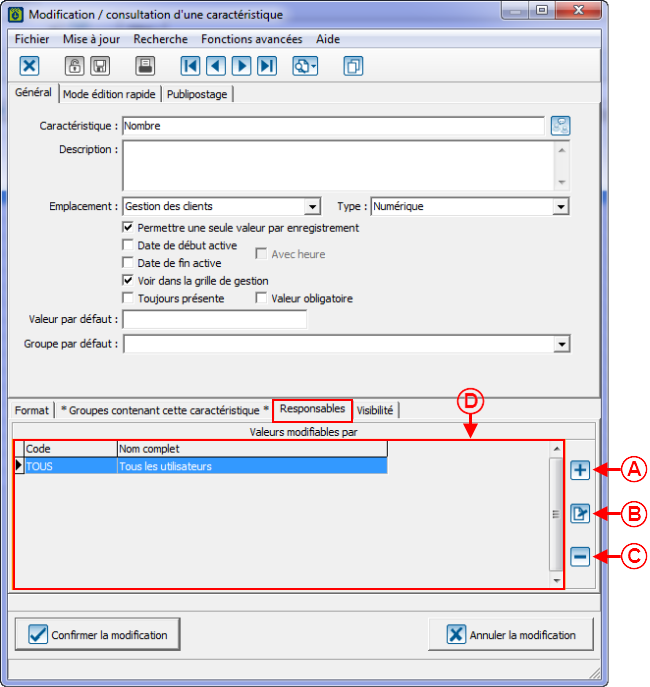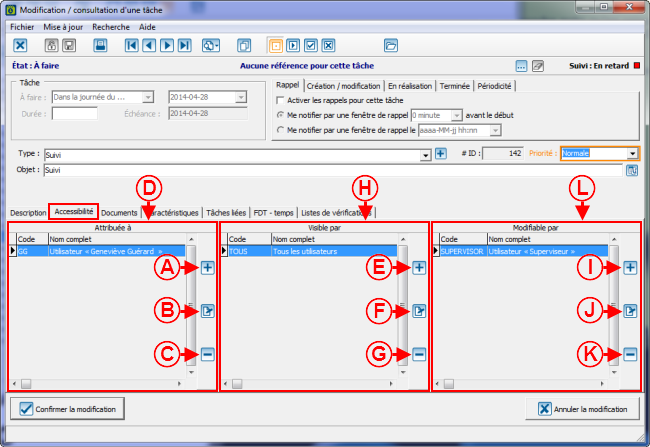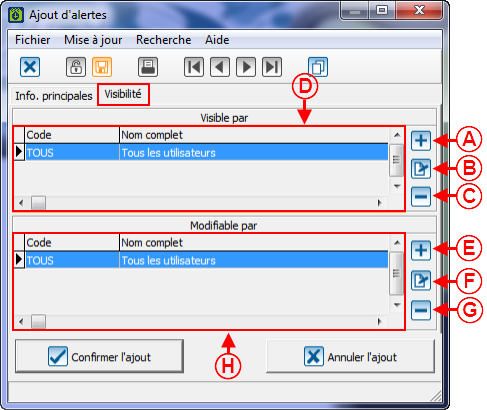ProLoc:Visibilité
Révision datée du 16 février 2015 à 08:58 par Gguerard (discussion | contributions)
Sommaire
- 1 Option de visibilité
- 1.1 Option de visibilité dans les vues
- 1.2 Option de visibilité dans les filtres
- 1.3 Option de visibilité dans les caractéristiques
- 1.4 Option de visibilité dans les rapports personnalisés
- 1.5 Option de visibilité dans les tableaux de réservations
- 1.6 Option de visibilité dans les tâches
- 1.7 Option de visibilité dans les alertes
- 1.8 Option de visibilité dans les modèles de textes
Option de visibilité
Une configuration de la visibilité permettant de limiter l'accès à différents éléments est disponibles à de nombreux endroits dans ProLoc.
On retrouve cette option dans les vues, les filtres, les caractéristiques, les rapports personnalisés, les tableaux de réservations, les tâches, les alertes et les modèles de textes.
Option de visibilité dans les vues
Option de visibilité dans les filtres
Option de visibilité dans les caractéristiques
Option de visibilité dans les rapports personnalisés
Option de visibilité dans les tableaux de réservations
Option de visibilité dans les tâches
| Il est possible de limiter l'accès à une tâche en particulier. Dans la configuration de cette tâche, il faut aller dans l'onglet « Accessibilité » et y indiquer à qui cette tâche sera attribuée ainsi que quels utilisateurs pourront la voir et la modifier. | |
| A: Permet d'indiquer à quel groupe d'utilisateurs ou à quel utilisateur cette tâche sera attribuée. |
B: Permet de modifier le groupe d'utilisateurs ou l'utilisateur sélectionnez dans la grille en D. |
| C: Permet de retirer un groupe d'utilisateurs ou un utilisateur. Cette tâche ne leur sera plus attribuée. |
D: Contient la liste des groupes d'utilisateurs ou des utilisateurs à qui cette tâche est attributée. |
| E: Permet d'ajouter un groupe d'utilisateurs ou un utilisateur qui pourront voir cette tâche. |
F: Permet de modifier le groupe d'utilisateurs ou l'utilisateur sélectionnez dans la grille en H. |
| G: Permet de retirer un groupe d'utilisateurs ou un utilisateur. Ils ne pourront plus voir cette tâche. |
H: Contient la liste des groupes d'utilisateurs ou des utilisateurs pour pourront voir cette tâche. |
| I: Permet d'ajouter un groupe d'utilisateur ou un utilisateur qui pourront modifier cette tâche. |
J: Permet de modifier le groupe d'utilisateurs ou l'utilisateur sélectionnez dans la grille en L. |
| K: Permet de retirer un groupe d'utilisateurs ou un utilisateur. Ils ne pourront plus modifier cette tâche. |
L: Contient la liste des groupes d'utilisateurs ou des utilisateurs pour pourront modifier cette tâche. |
Option de visibilité dans les alertes
| Il est possible de limiter l'accès à une alerte en particulier. Dans la configuration de cette allerte, il faut aller dans l'onglet « Visibilité » et y indiquer quels utilisateurs pourront voir et pourront modifier l'alerte. | |
|
| |
| A: Permet d'ajouter un groupe d'utilisateurs ou un utilisateur qui pourront voir cette alerte. |
B: Permet de modifier le groupe d'utilisateurs ou l'utilisateur sélectionnez dans la grille en D. |
| C: Permet de retirer un groupe d'utilisateurs ou un utilisateur. Ils ne pourront plus voir cette alerte. | D: Contient la liste des groupes d'utilisateurs ou des utilisateurs pour pourront voir cette alerte. |
| E: Permet d'ajouter un groupe d'utilisateurs ou un utilisateur qui pourront modifier cette alerte. | F: Permet de modifier le groupe d'utilisateurs ou l'utilisateur sélectionnez dans la grille en H. |
| G: Permet de retirer un groupe d'utilisateurs ou un utilisateur. Ils ne pourront plus modifier cette alerte. | H: Contient la liste des groupes d'utilisateurs ou des utilisateurs pour pourront modifier cette alerte. |
Option de visibilité dans les modèles de textes
| Il est possible de limiter l'accès à une vue en particulier. Dans la configuration de cette vue, il faut aller dans l'onglet « Visibilité » et y indiquer quels utilisateurs pourront voir et pourront modifier la vue. | |
|
| |
| A: Permet d'ajouter un groupe d'utilisateurs ou un utilisateur qui pourront voir cette vue. |
B: Permet de modifier le groupe d'utilisateurs ou l'utilisateur sélectionnez dans la grille en D. |
| C: Permet de retirer un groupe d'utilisateurs ou un utilisateur. Ils ne pourront plus voir cette vue. | D: Contient la liste des groupes d'utilisateurs ou des utilisateurs pour pourront voir cette vue. |
| E: Permet d'ajouter un groupe d'utilisateurs ou un utilisateur qui pourront modifier cette vue. | F: Permet de modifier le groupe d'utilisateurs ou l'utilisateur sélectionnez dans la grille en H. |
| G: Permet de retirer un groupe d'utilisateurs ou un utilisateur. Ils ne pourront plus modifier cette vue. | H: Contient la liste des groupes d'utilisateurs ou des utilisateurs pour pourront modifier cette vue. |